카카오뱅크 거래내역서 입출금 내용 쉽게 PDF 발급 가능
종이통장이 무의미한 요즘이지만
가끔 문서로 통장 입출금내역서를
제출해야할 때가 생기곤 합니다.
카카오뱅크를 주로 사용한다면
약간 난감하게느껴질 수도 있지만
카뱅 역시
거래내역서를 뽑을 수 있으요!
그것도 PDF로 발급이 가능합니다!

KAKAO BANK
카카오뱅크 거래내역서
?
따로 종이통장이 없는
카카오뱅크도 입출금 내용을 증빙할 수 있습니다.
거래내역서 PDF 실물
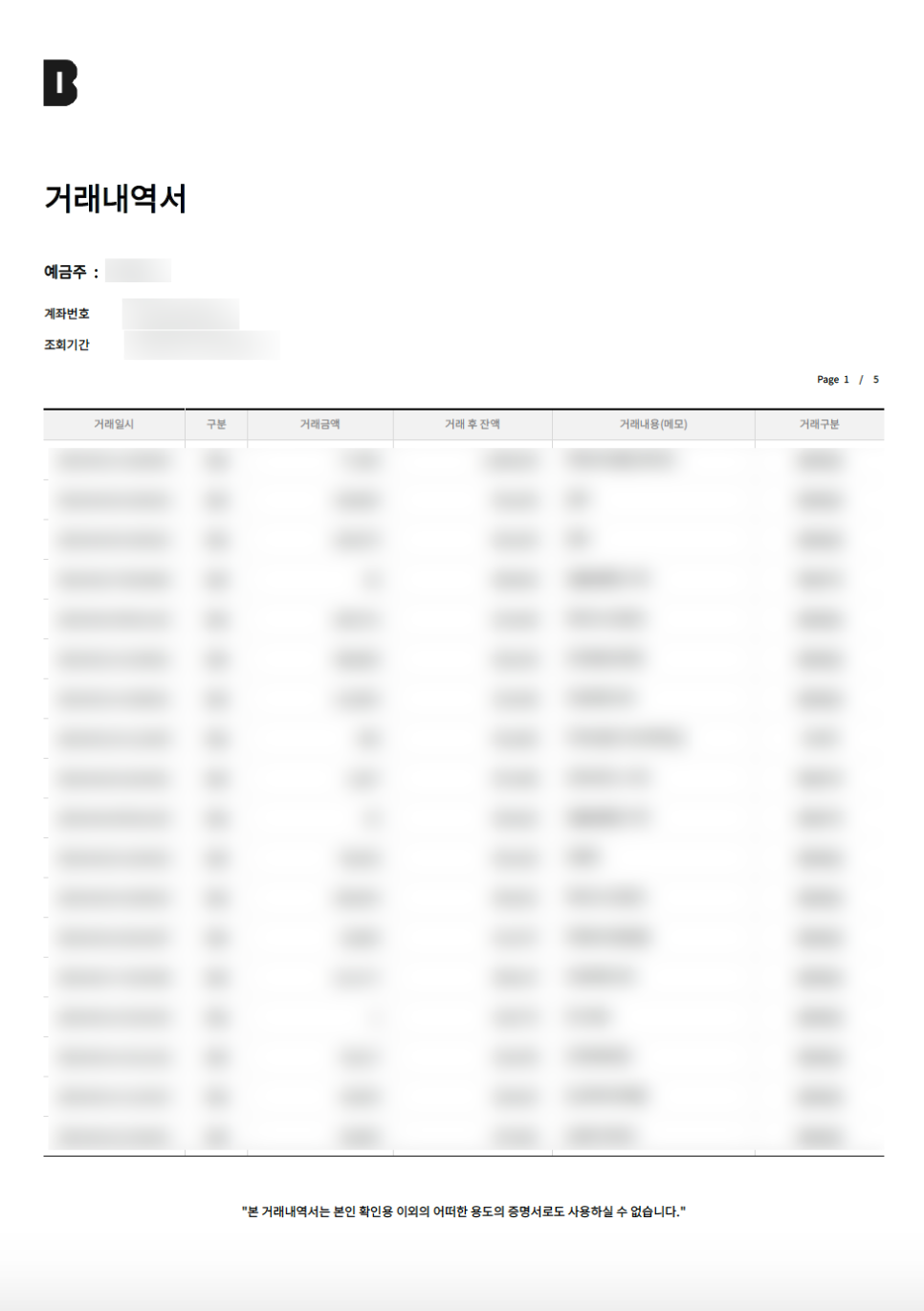
제가 곧 소개해드릴 방법으로
발급받은 카카오뱅크 거래내역서 PDF 파일입니다.
기간, 입출금 구분을 직접 설정해서
원하는 내역을 다 뽑을 수 있습니다.
⭐️주의사항⭐️
거래내역은 500건 이하만 가능합니다.
500건 초과를 뽑고싶다면
기간을 조정하면서 발급을 신청해야합니다.
카카오뱅크 거래내역서 발급 방법
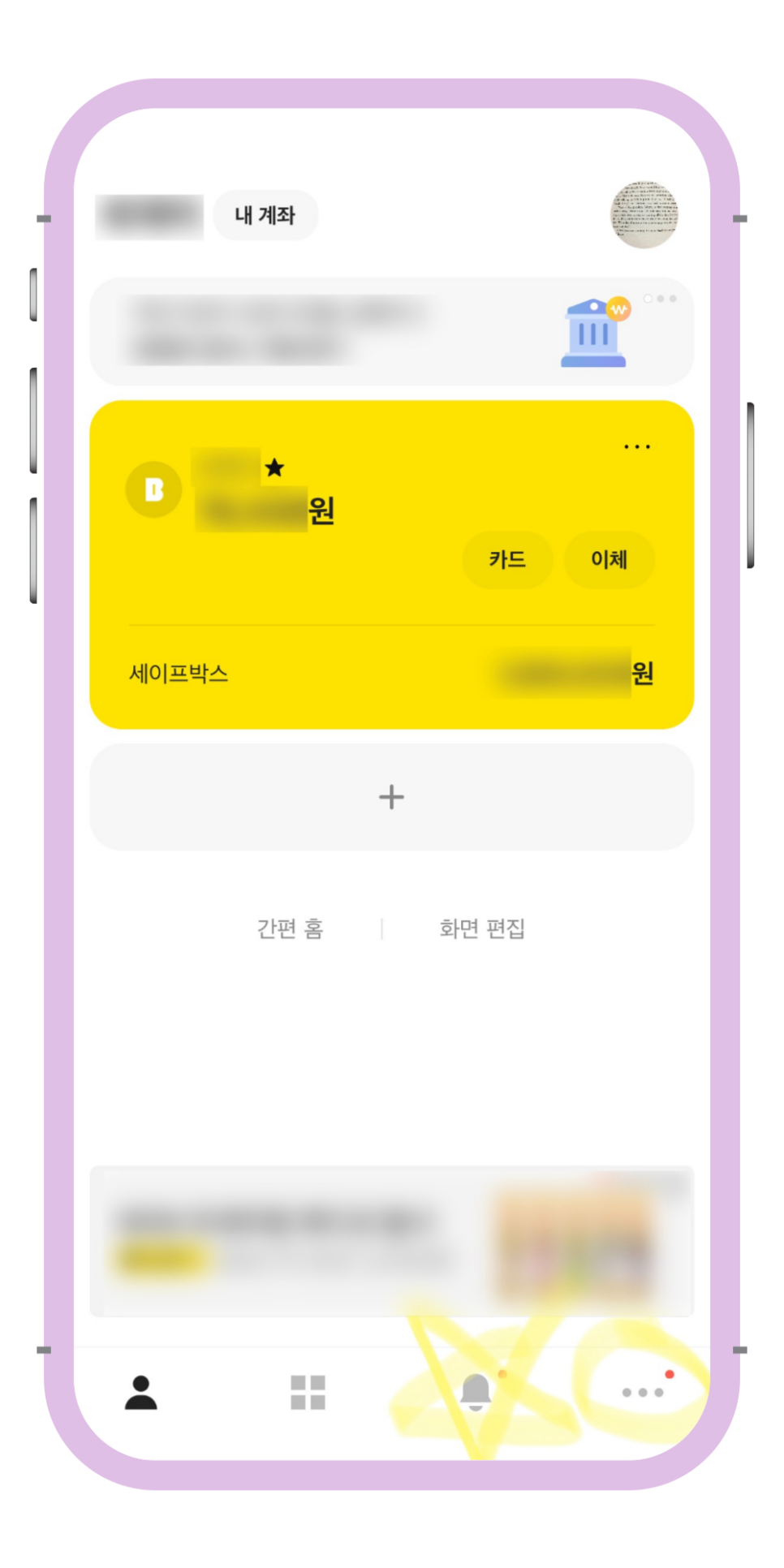
1. 메인 화면에서 점 3개 메뉴(…) 클릭
카뱅 어플을 실행하면
맨 처음 페이지에
본인의 계좌내역이 나옵니다.
그 화면에서 하단을 보면
… 점 3개의 메뉴가 보입니다.
그것을 클릭해줍니다.
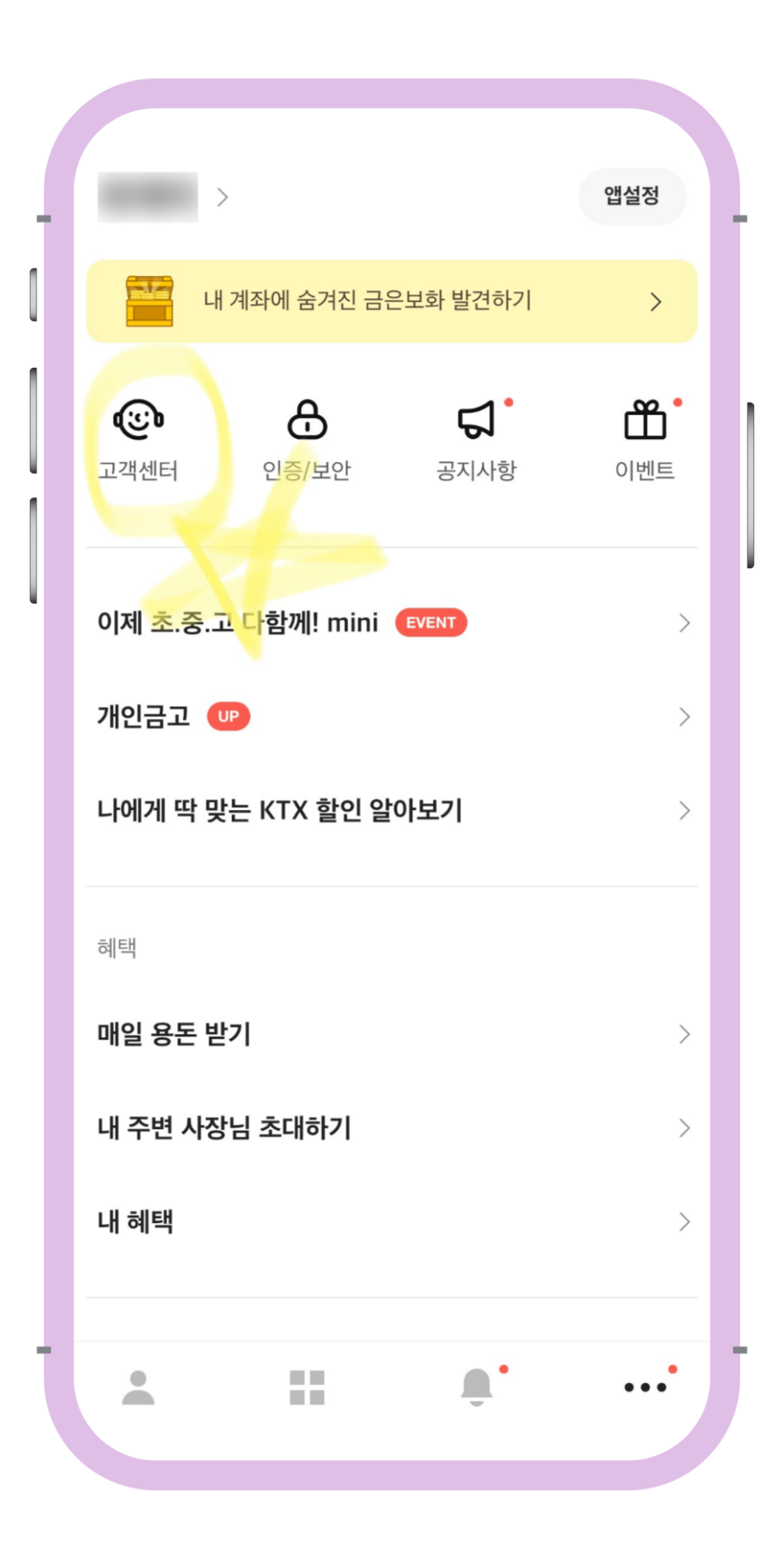
2. 고객센터 클릭
점 3개로 이루어진 메뉴를 누르면
새로운 창이 열립니다.
거기서 상단에 보이는 고객센터를 클릭합니다.
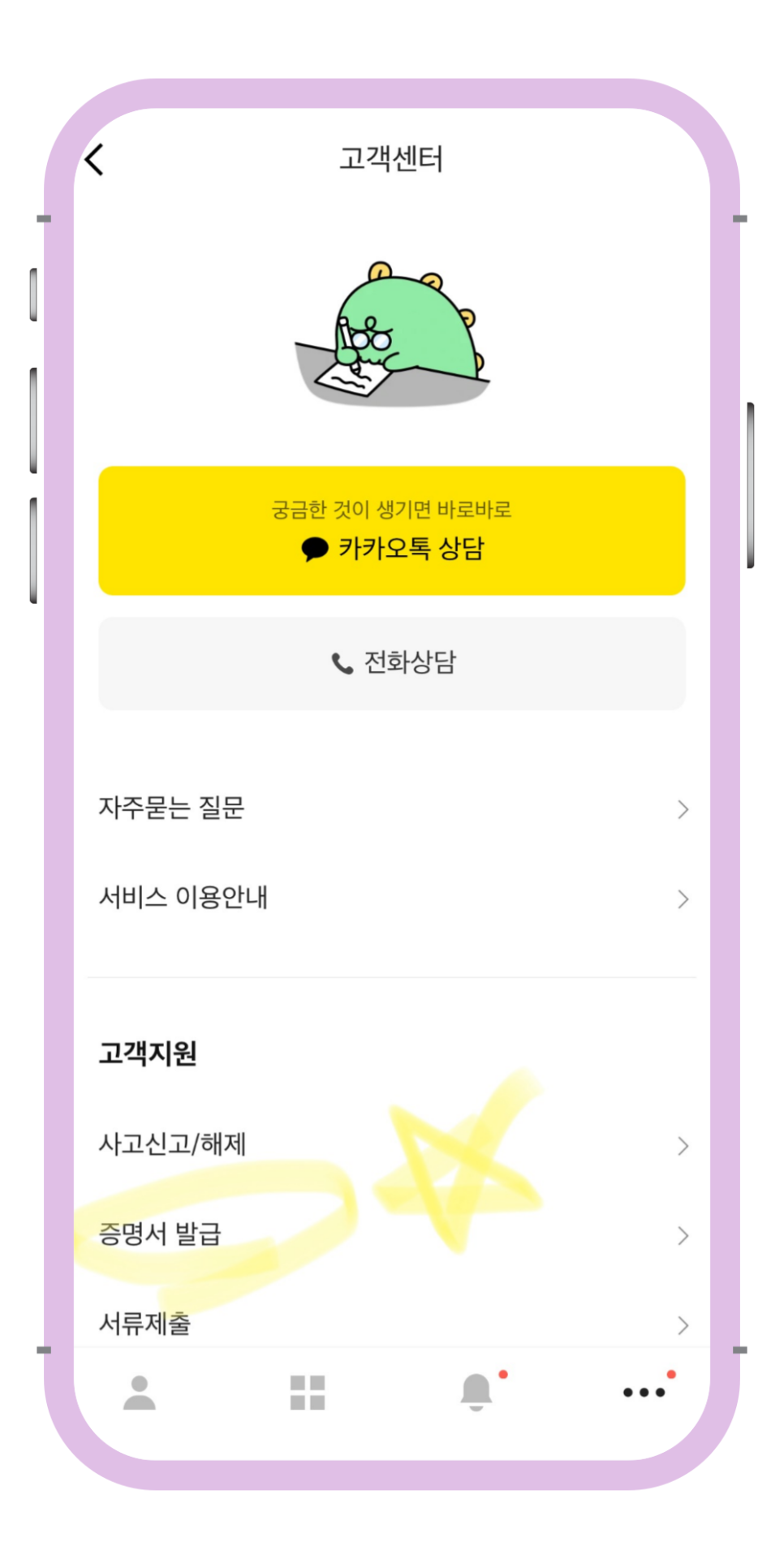
3. 증명서 발급 클릭
이어서 또 화면이 바뀝니다.
그러면 중앙에
진한 글씨체로 '고객지원'이 보이고
그 아래 '증명서 발급'이 보입니다.
우리가 원하는건
카카오뱅크 거래내역서 증명서 발급이니
역시 그 메뉴를 클릭해줍니다.
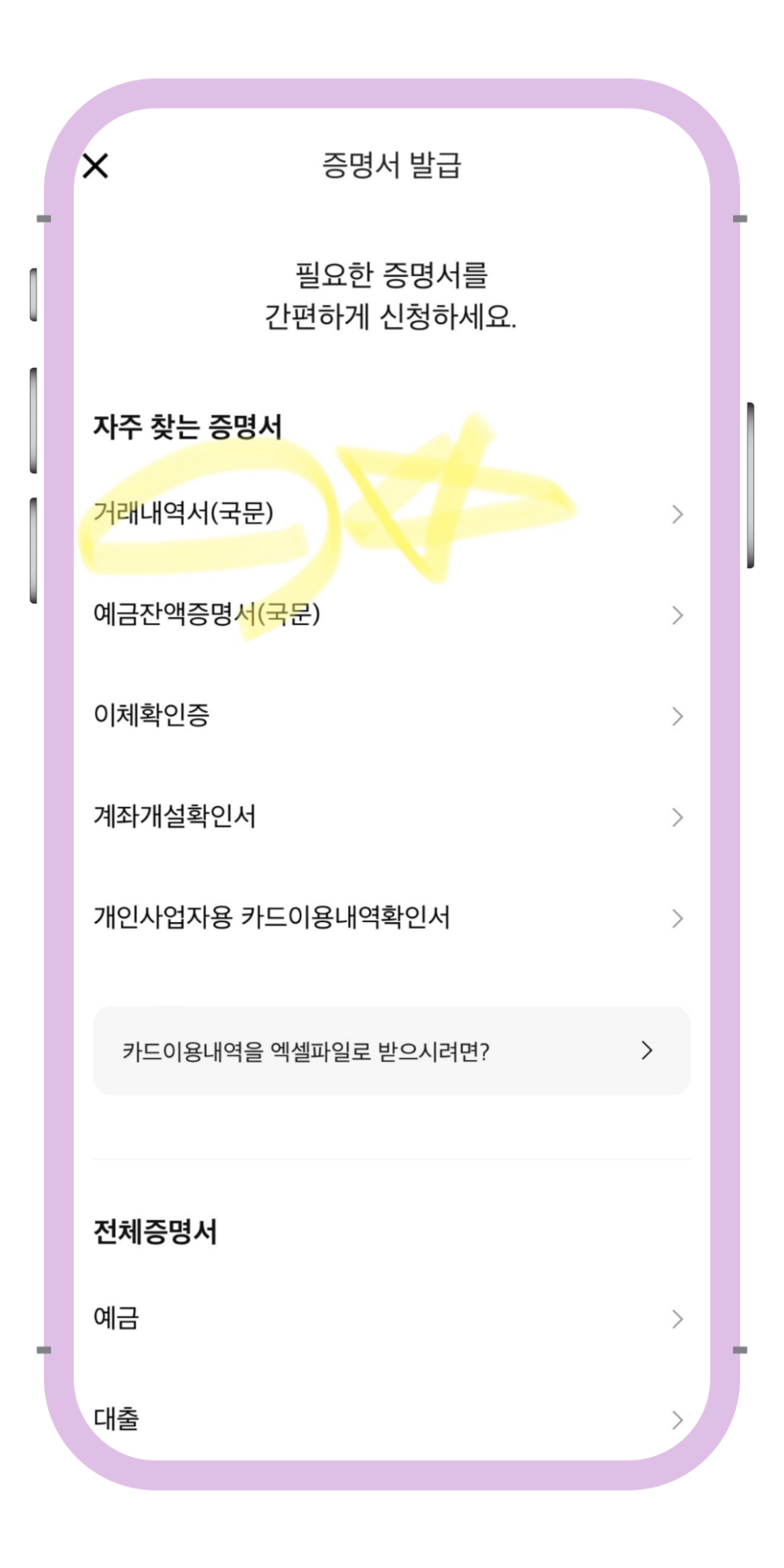
4. 거래내역서(국문) 클릭
다행스럽게도 가장 많이 찾는 증명서가
위에 바로 뜹니다.
입출금 내용을 PDF로 뽑고 싶으므로
'거래내역서(국문)'을 클릭해줍니다.
⭐️ 영문으로 원할경우
전체증명서-예금-거래내역서(영문)
순서로 선택해주면 됩니다.
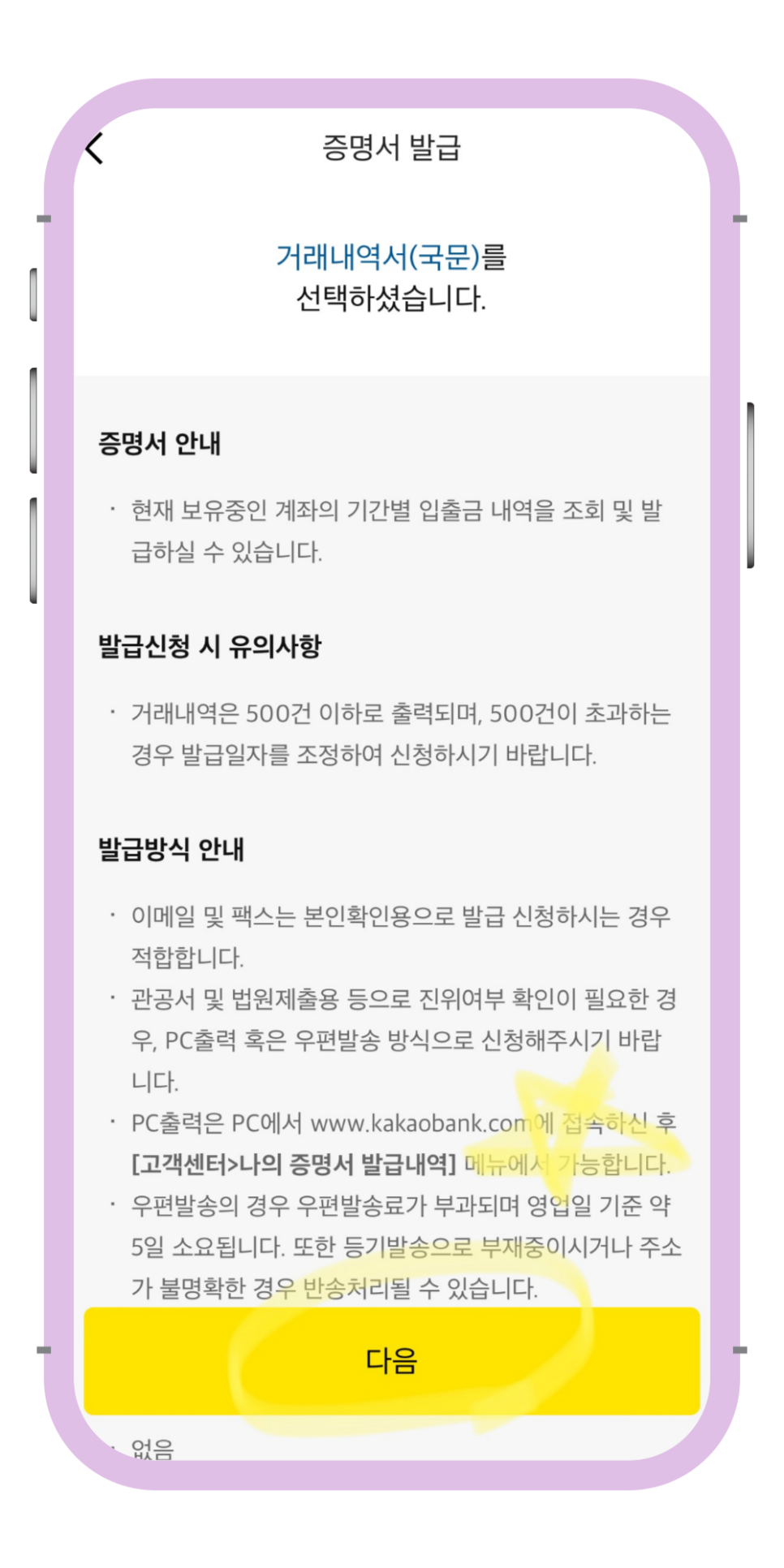
5. 다음 클릭
관련 안내문을 읽어주고
또 다음 버튼을 누릅니다.
바로 여기서
500건 이하만 발급이 가능하다는
내용을 확인할 수 있습니다.
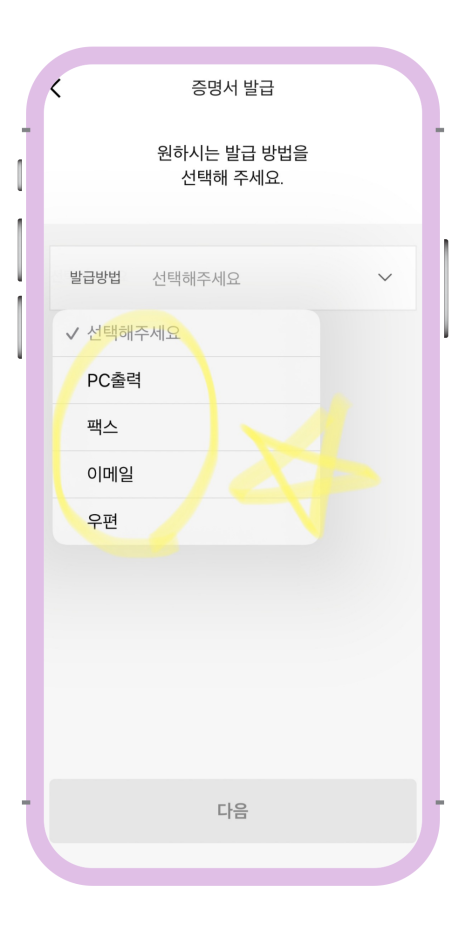
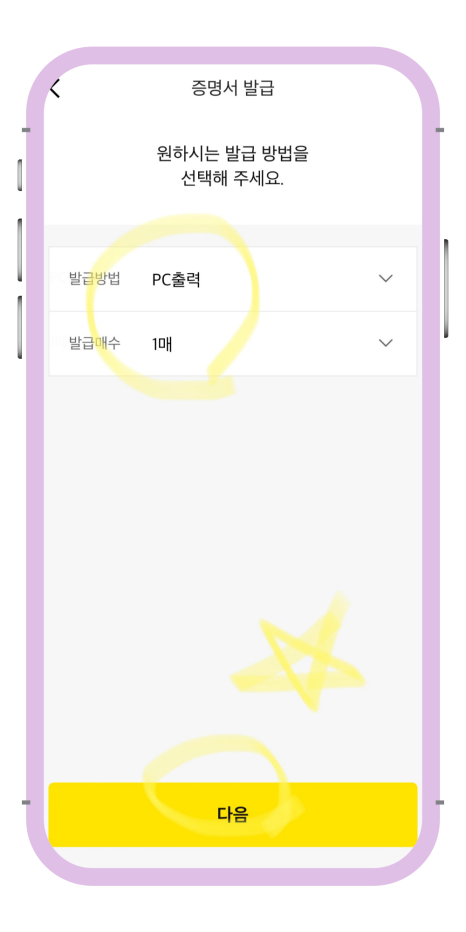
6. 발급 방법 선택
PC출력, 팩스, 이메일, 우편 중
원하는 방식을 선택해줍니다.
⭐️이메일 추천!⭐️
제가 처음에 PC출력을 했는데,
뭘 설치하라고합니다.
설치하고 나서
카카오뱅크 거래내역서가 쫙 잘 보이는데
그걸 PDF로 뽑으려고 하니
무슨 프린트 설정을 하라면서
창이 갑자기 꺼집니다 -_-
그래놓고 이미 발급완료했다고합니다.
그래서 또 앞에 1번부터의 과정을
다시 반복해야했습니다.
이메일로 신청하니까
깔끔하게 이메일로 오고
오히려 바로 이메일로 온 첨부파일을 열어보니
PDF로 저장이 가능하더라고요.
그래서 저는 이메일 신청을 강력추천합니다!
훨씬 더 편해요!
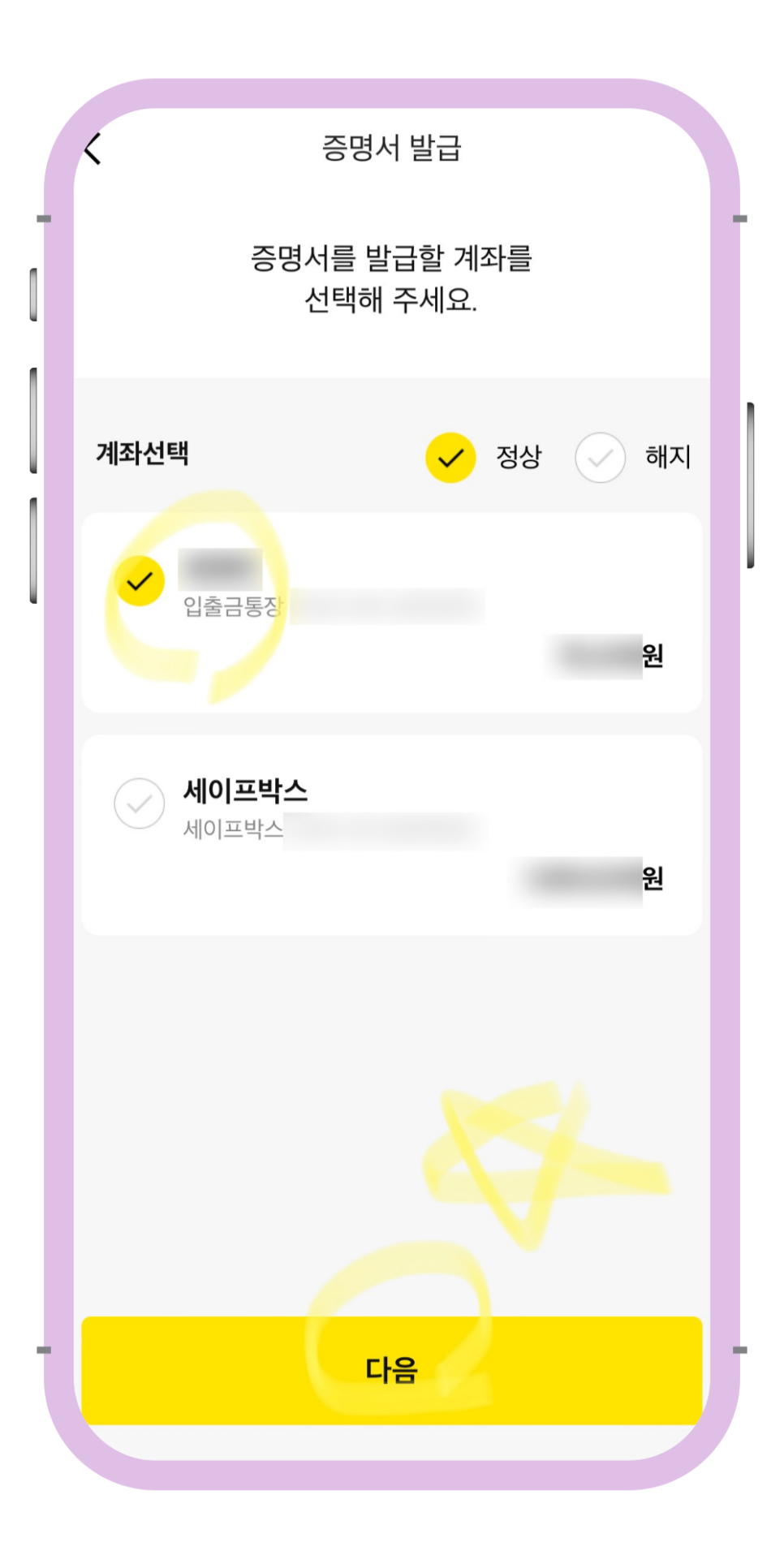
7. 계좌선택
카카오뱅크 거래내역서 발급받고 싶은
계좌를 선택합니다.
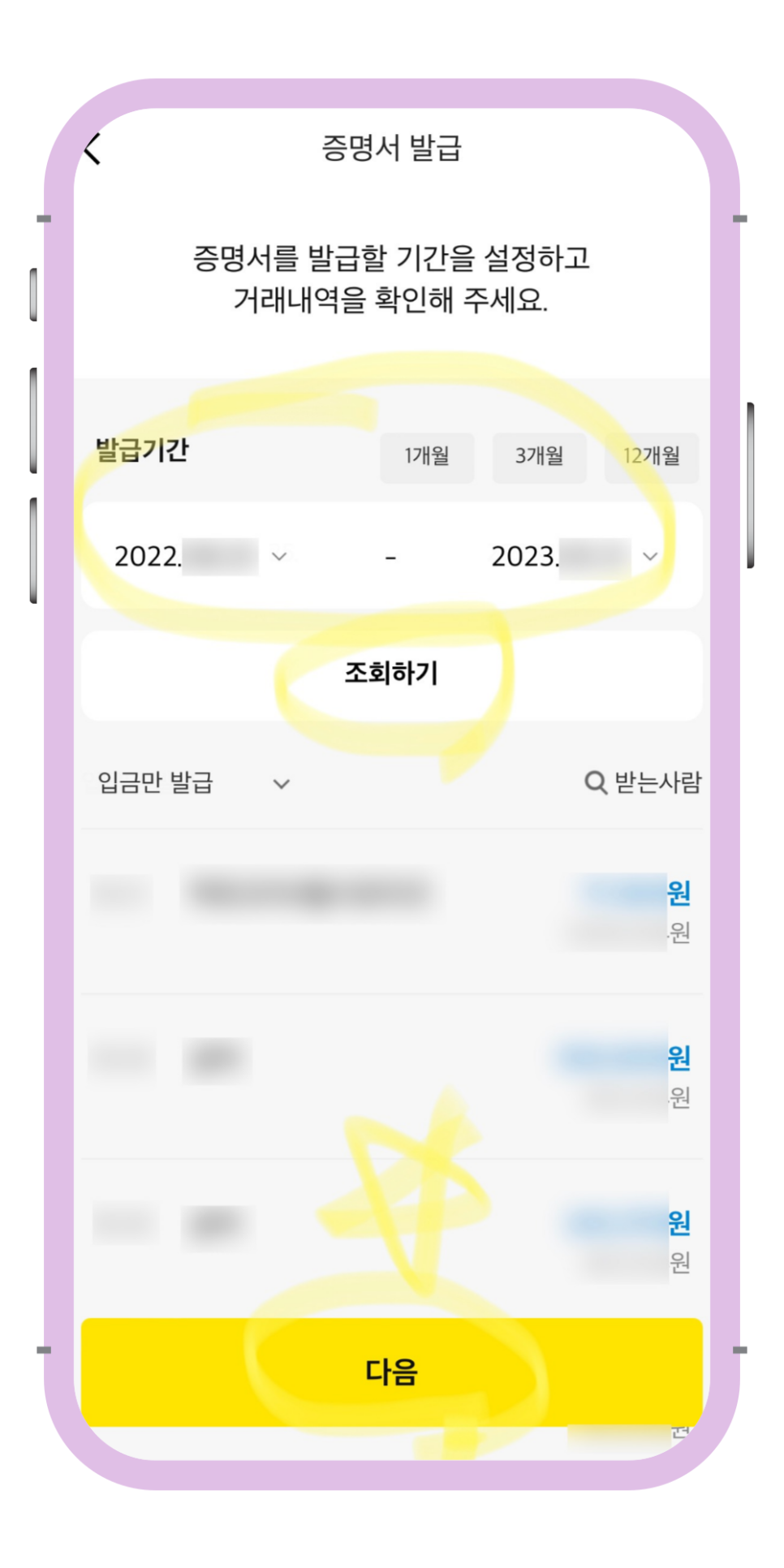
8. 뽑고 싶은 내역 조회하기
날짜와 입출금 여부를 선택한 후에
조회하기 버튼을 누른 후
원하는 내역이 나왔으면
다음 버튼을 눌러
카카오뱅크 거래내역서 발급 완료 단계에
진입하도록 합니다.
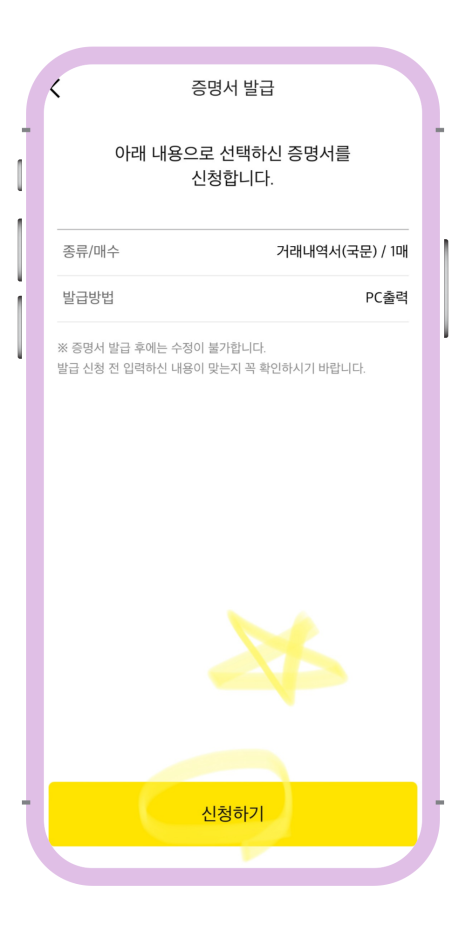
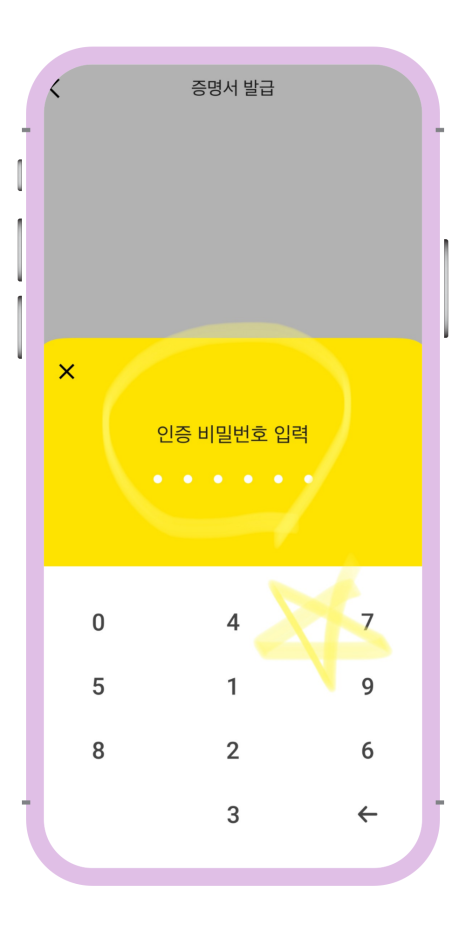
9. 신청 및 인증 비밀번호 입력
이제 카뱅 어플에서 해야할 일이
거의 다 끝났습니다.
신청하기 버튼을 누른다음에
인증 비번을 입력해줍니다.
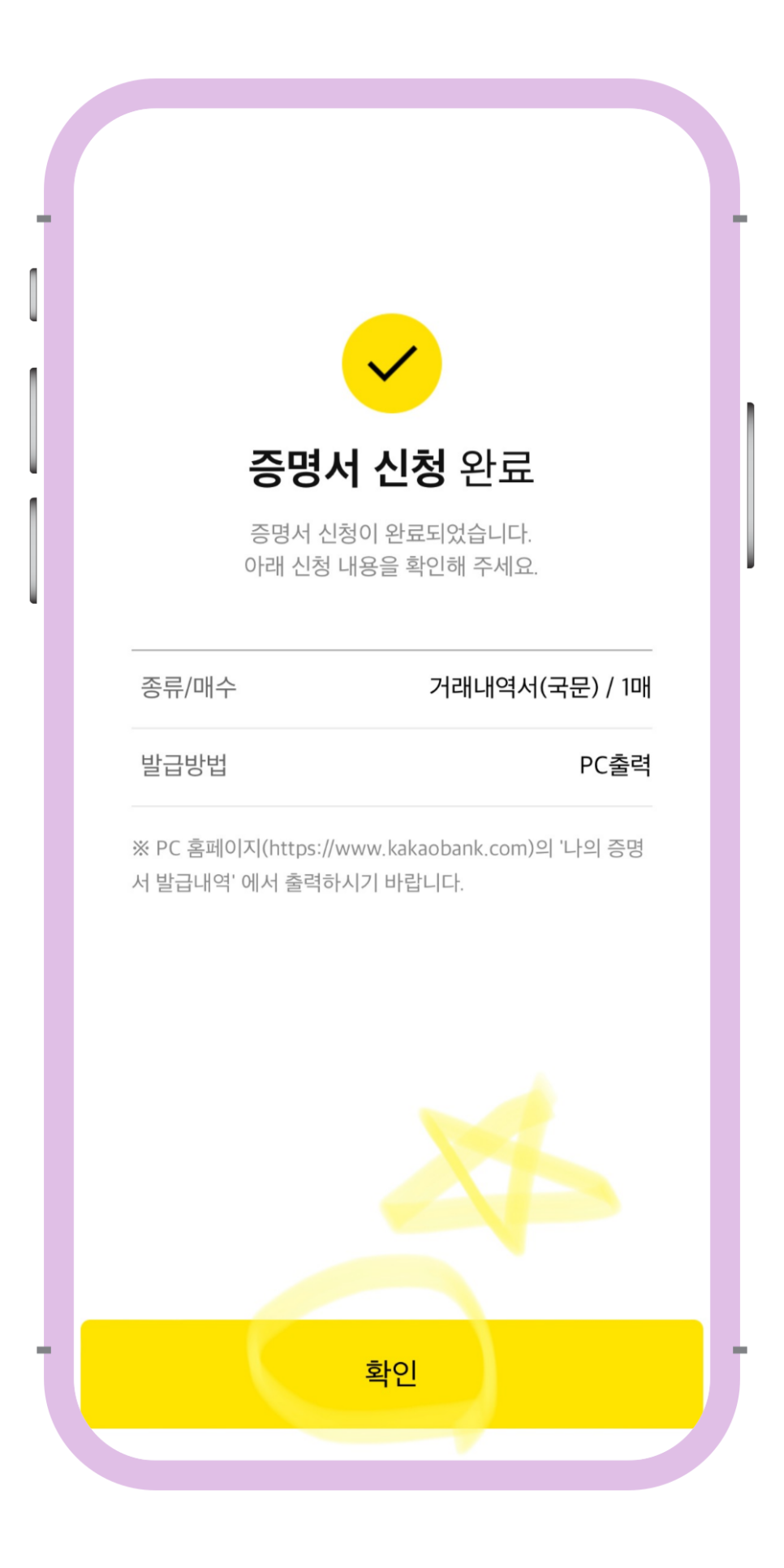
10. 신청 끝
그러면 이제 신청절차는 끝났고
발급을 받기 위해
PC로 넘어갑니다.
이메일로 발급을 신청하였으면
아래 내용은 숙지할 필요가 없습니다.
PC출력 선택 시
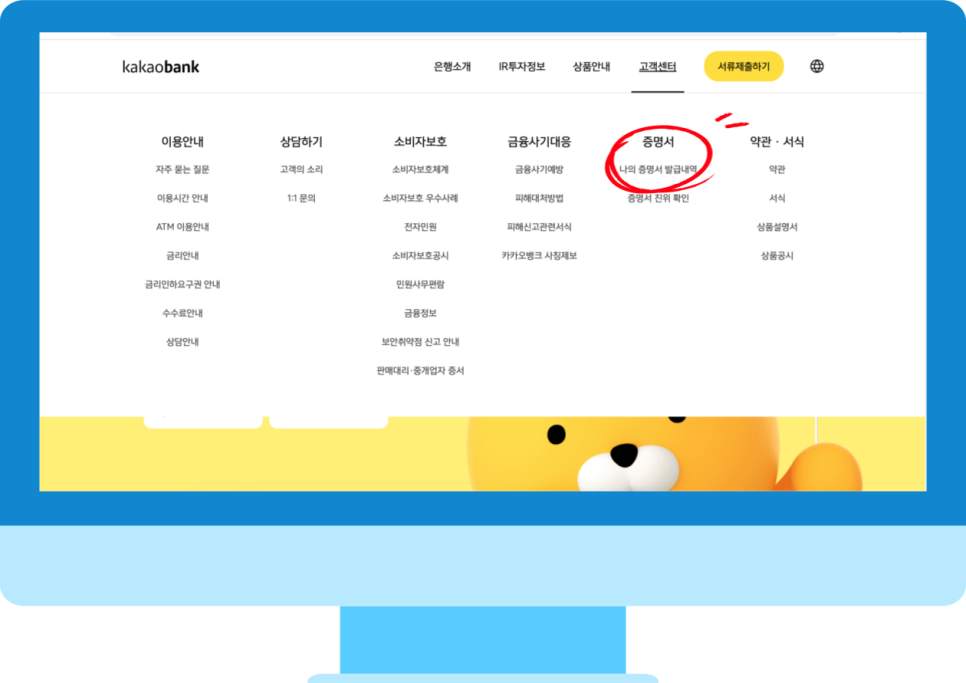
카카오뱅크 거래내역서 발급 신청 완료후
카뱅 사이트 링크가 옵니다.
거기에 접속한 다음에
증명서-나의 증명서 발급내역 순서로
경로를 이동해줍니다.
굳이 카뱅 사이트 링크는
문자로 받지 않아도
그냥 에 검색해서도 바로 들어갈 수 있어요.
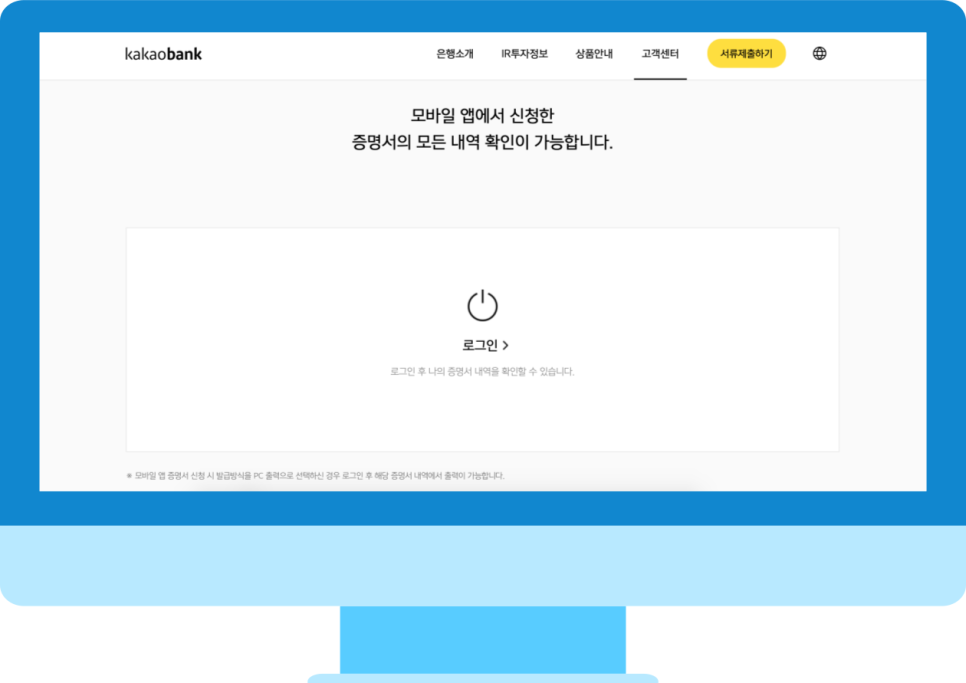
그러면 로그인 창이 뜹니다.
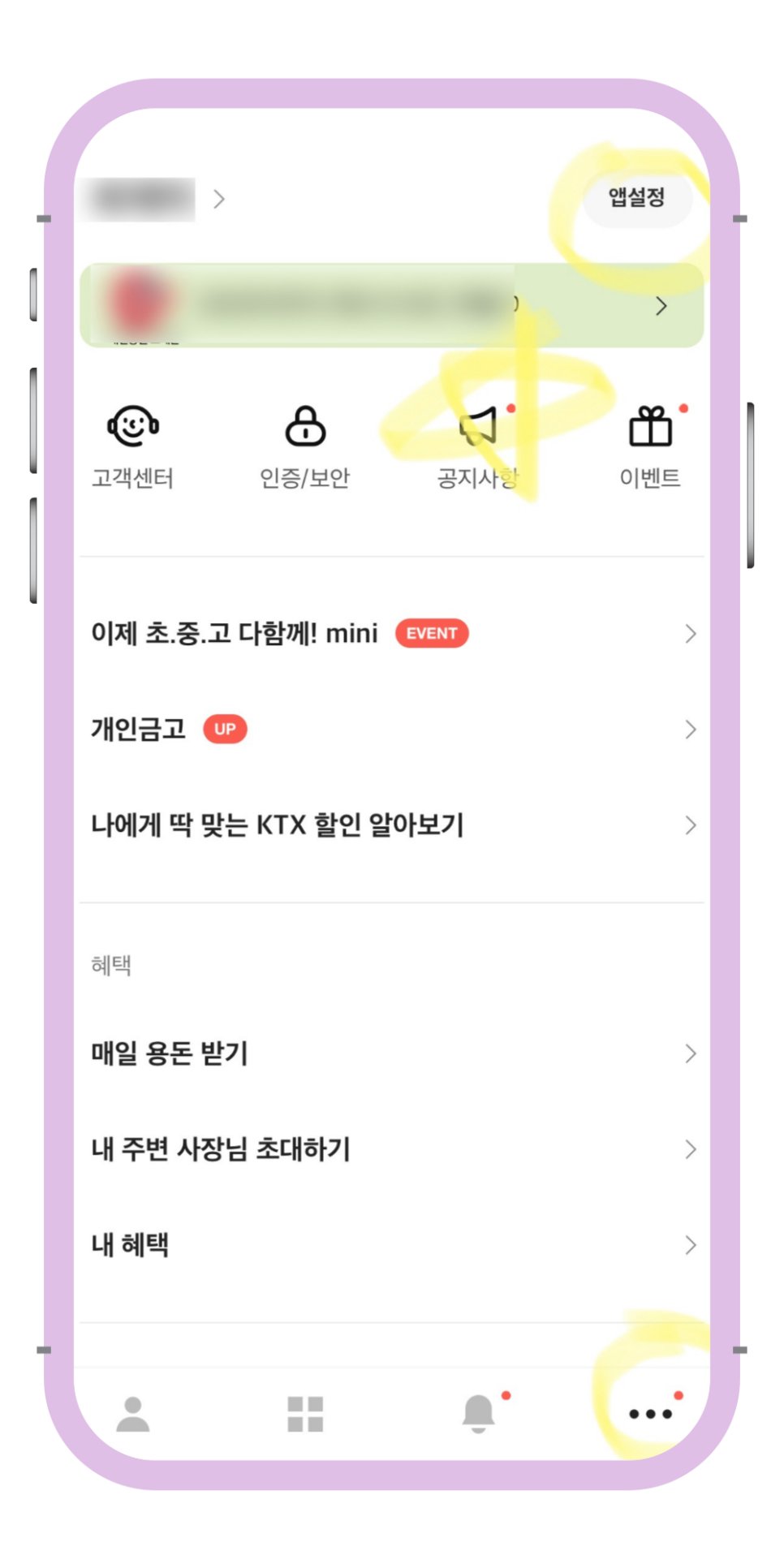
로그인을 하기 위해서
다시 한번 카뱅 어플을 킵니다.
그리고
처음처럼 첫 화면에서 점 3개 메뉴를 누른 다음
이번에는 맨 위에 있는 '앱설정'을 클릭합니다.
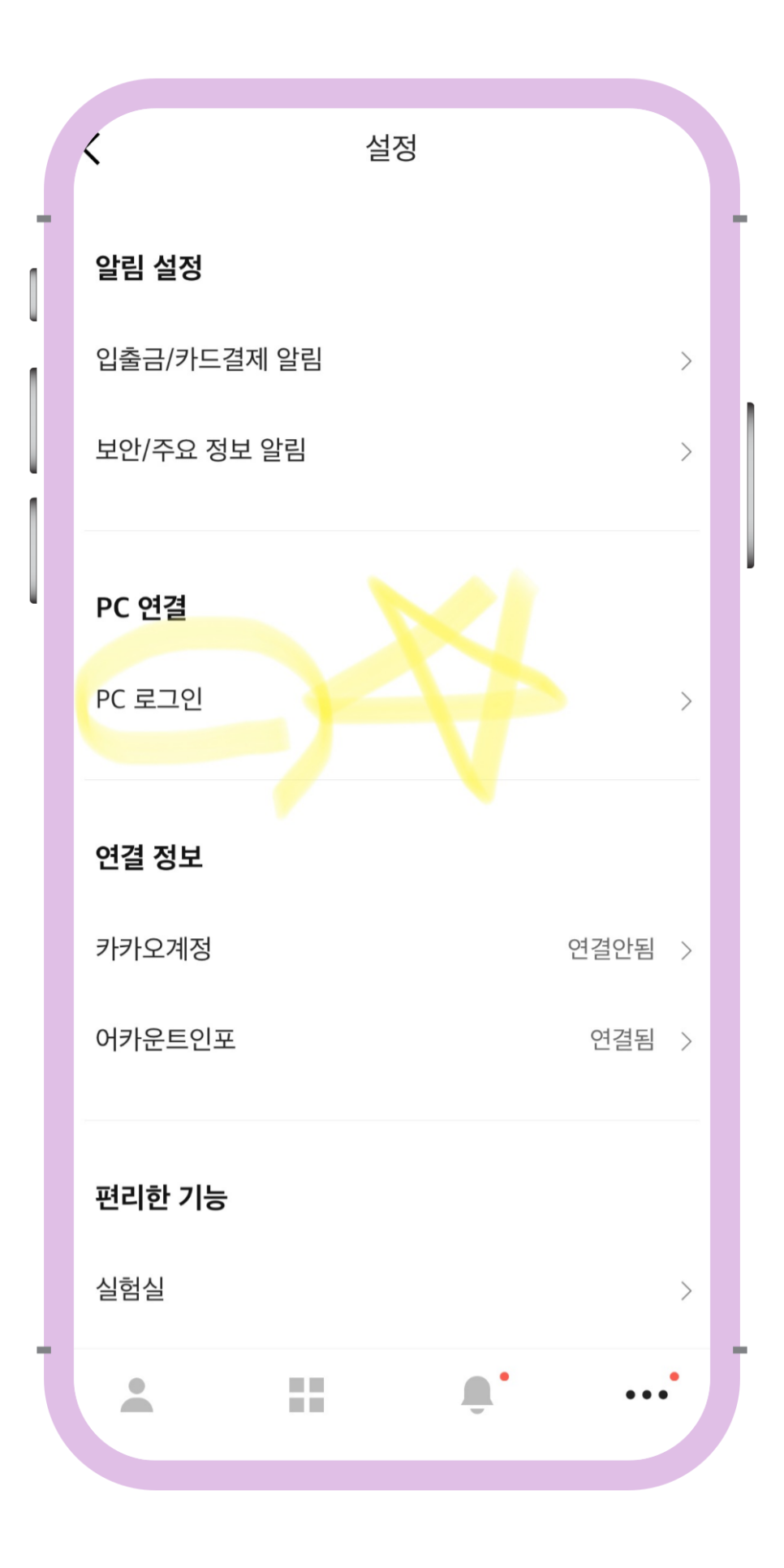
그런 다음에 PC 로그인 클릭!
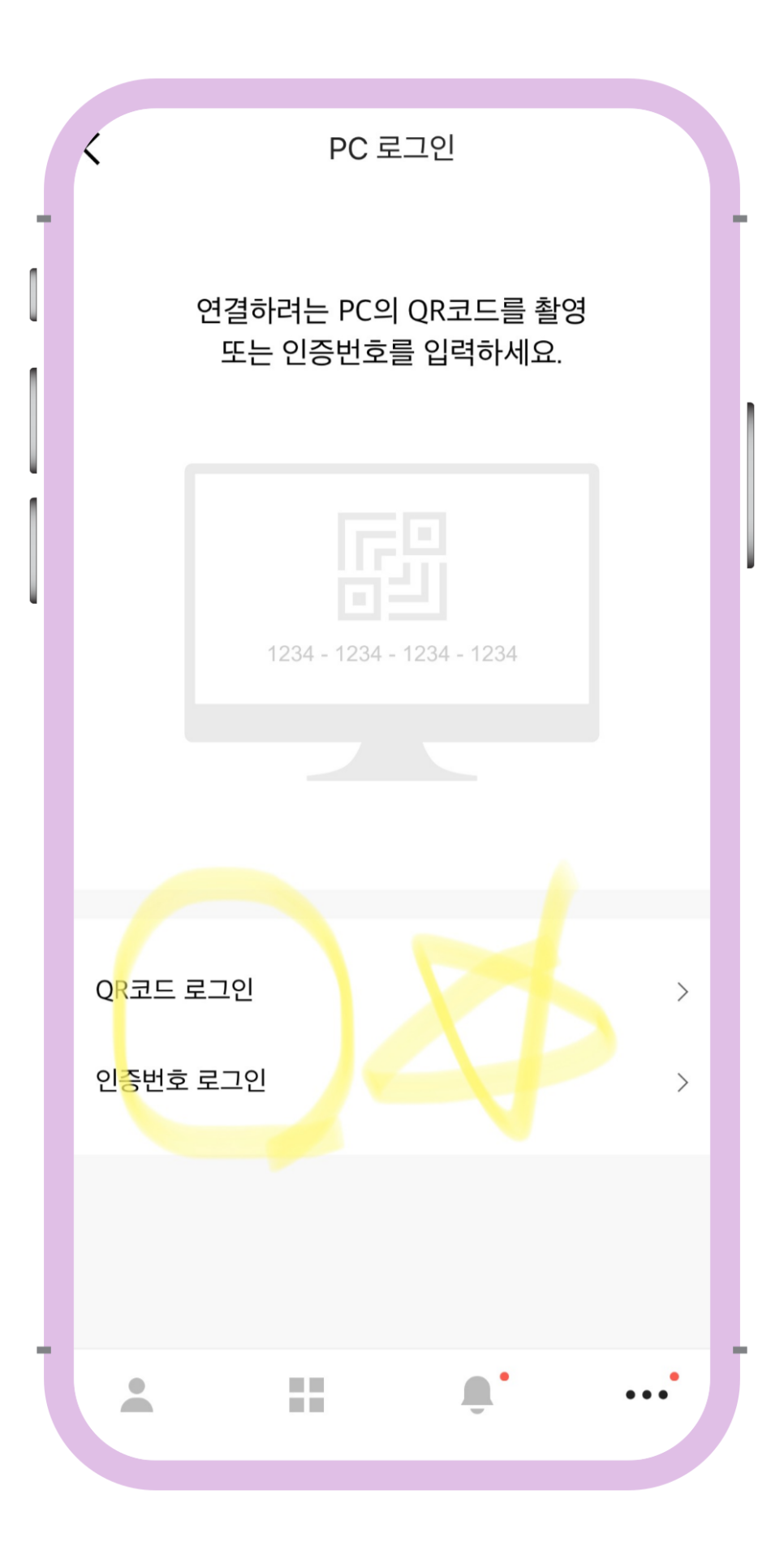
선호하는 로그인 방식을 클릭한 다음에
진행하면 끝!
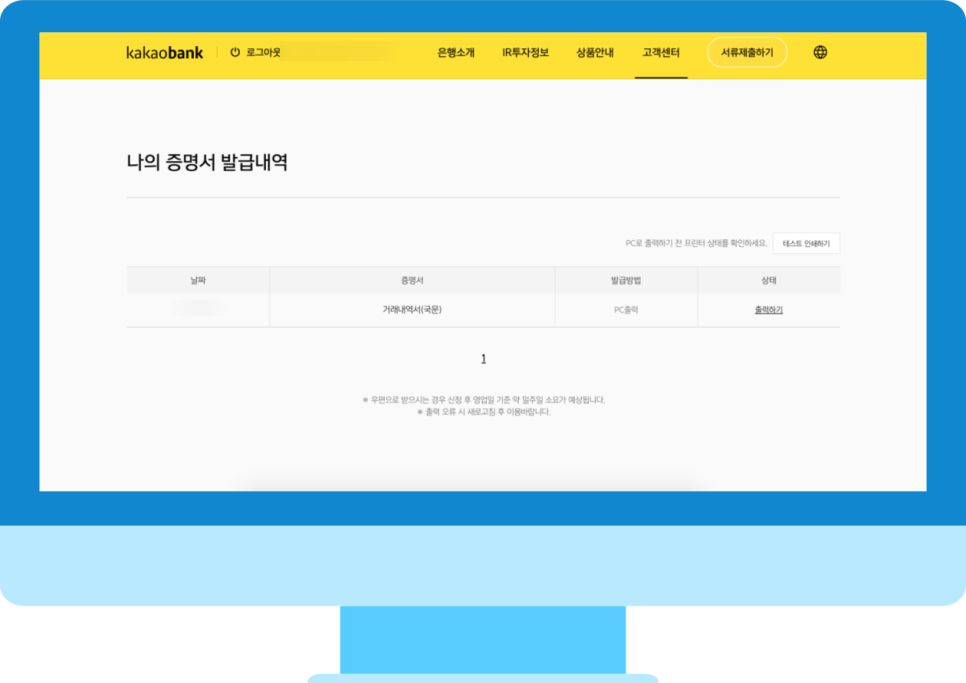
그러면 이렇게
내가 신청한 발급내역을 볼 수 있습니다.
그러나 거듭 강조하듯이!
PC출력보다
이메일로
카카오뱅크 거래내역서 받는 게
더 쉽게 PDF 발급할 수 있습니다!
저처럼 PC출력해서
괜히 똑같은 과정 두 번 겪지 마시고
그냥 이메일로 선택해서
더 편하게 받으시길 바랍니다 :)
